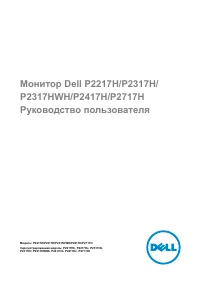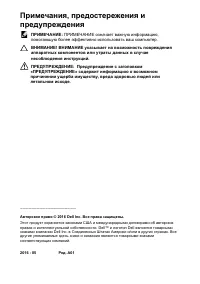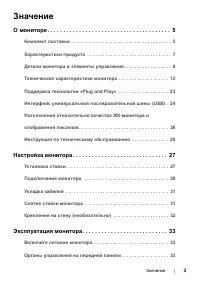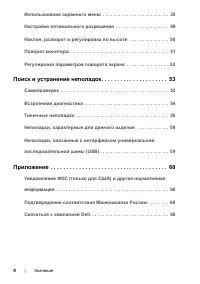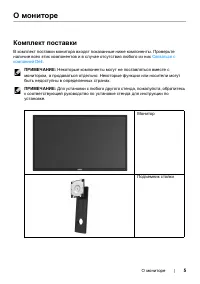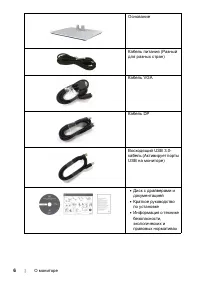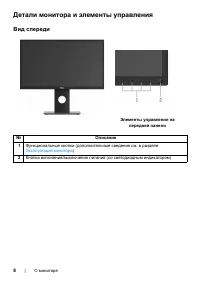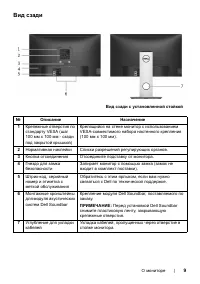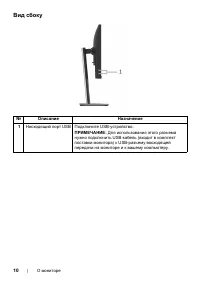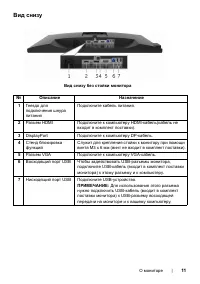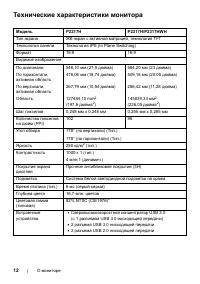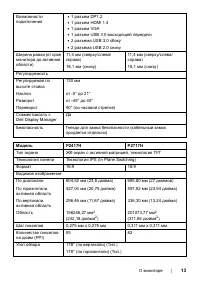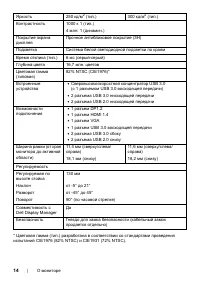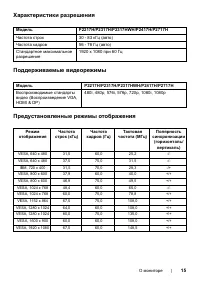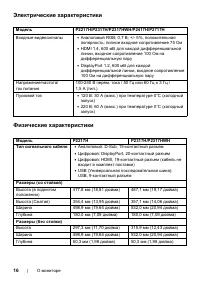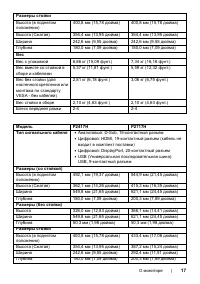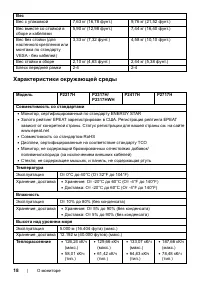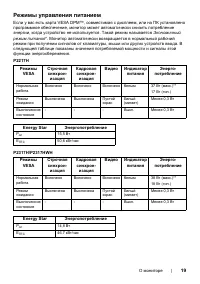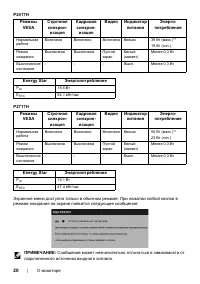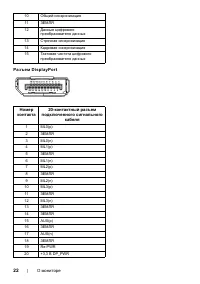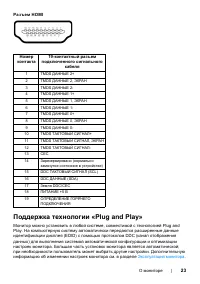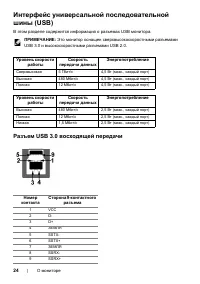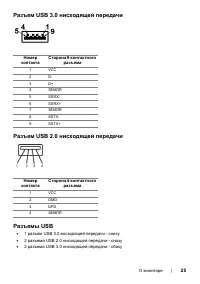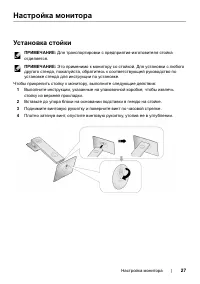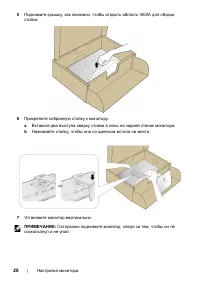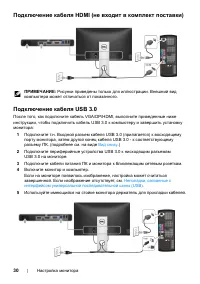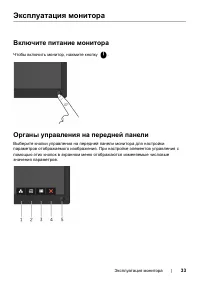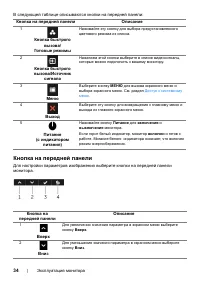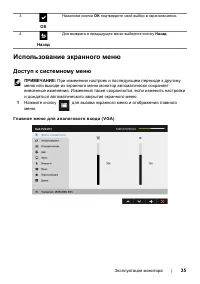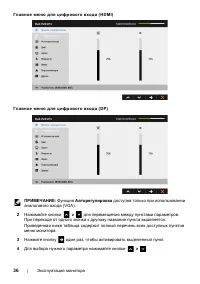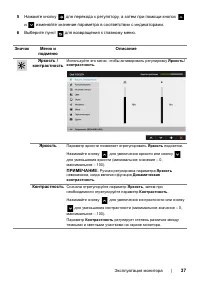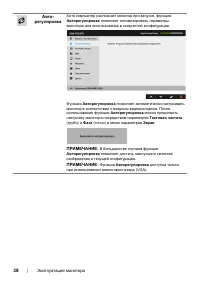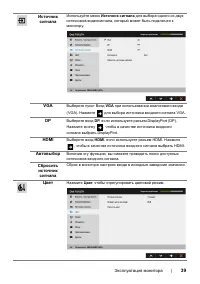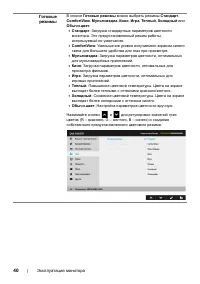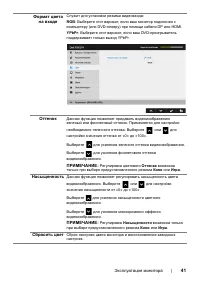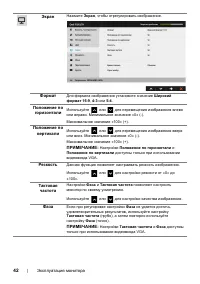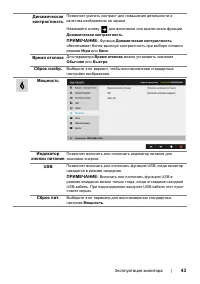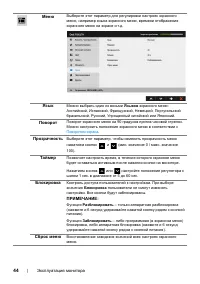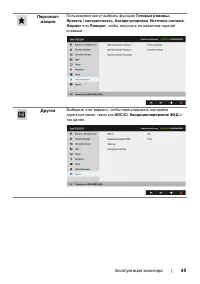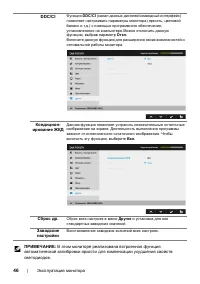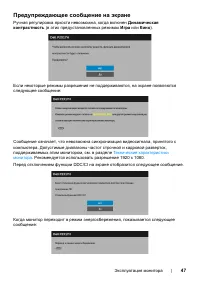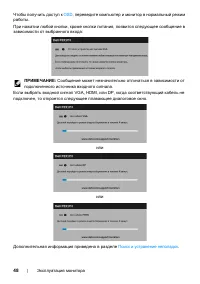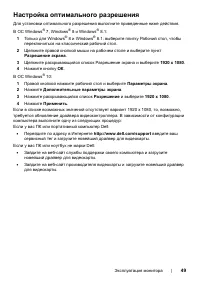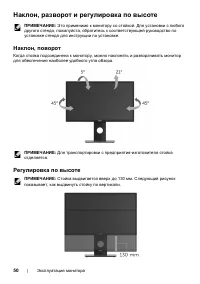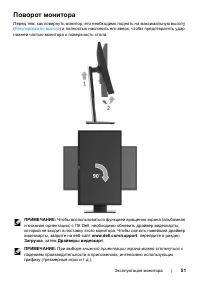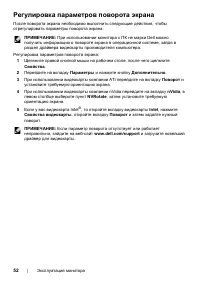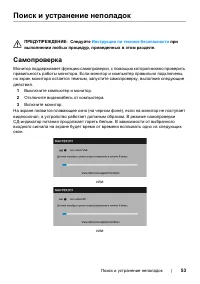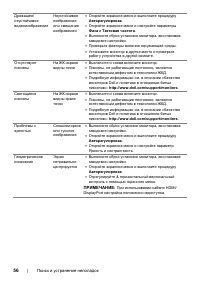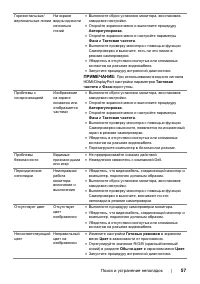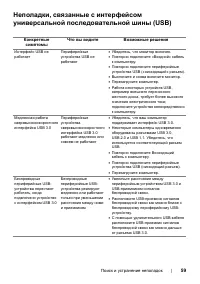Мониторы Dell P2217H - инструкция пользователя по применению, эксплуатации и установке на русском языке. Мы надеемся, она поможет вам решить возникшие у вас вопросы при эксплуатации техники.
Если остались вопросы, задайте их в комментариях после инструкции.
"Загружаем инструкцию", означает, что нужно подождать пока файл загрузится и можно будет его читать онлайн. Некоторые инструкции очень большие и время их появления зависит от вашей скорости интернета.
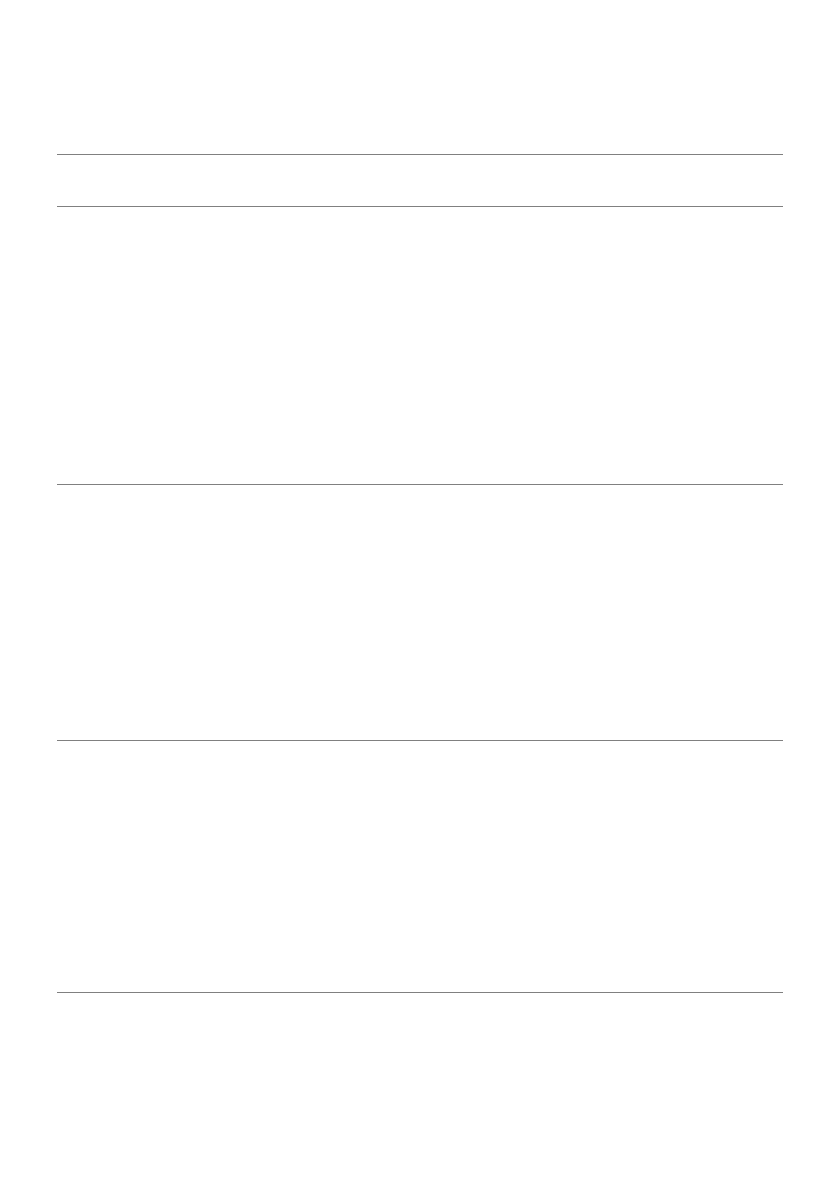
Поиск
и
устранение
неполадок
|
59
Неполадки
,
связанные
с
интерфейсом
универсальной
последовательной
шины
(USB)
Конкретные
симптомы
Что
вы
видите
Возможные
решения
Интерфейс
USB
не
работает
Периферийные
устройства
USB
не
работают
•
Убедитесь
,
что
монитор
включен
.
•
Повторно
подключите
«
Входной
»
кабель
к
компьютеру
.
•
Повторно
подключите
периферийные
устройства
USB («
нисходящий
»
разъем
).
•
Выключите
и
снова
включите
монитор
.
•
Перезагрузите
компьютер
.
•
Работа
некоторых
устройств
USB,
например
внешнего
переносного
жесткого
диска
,
требует
более
высокого
значения
электрического
тока
;
подключите
устройство
непосредственно
к
компьютеру
.
Медленная
работа
сверхвысокоскоростного
интерфейса
USB 3.0
Периферийные
устройства
сверхвысокоскоростного
интерфейса
USB 3.0
работают
медленно
или
совсем
не
работают
•
Убедитесь
,
что
ваш
компьютер
поддерживает
интерфейс
USB 3.0.
•
Некоторые
компьютеры
одновременно
оборудованы
разъемами
USB 3.0,
USB 2.0
и
USB 1.1.
Убедитесь
,
что
используется
соответствующий
разъем
USB.
•
Повторно
подключите
Восходящий
кабель
к
компьютеру
.
•
Повторно
подключите
периферийные
устройства
USB (
нисходящий
разъем
).
•
Перезагрузите
компьютер
.
Беспроводные
периферийные
USB-
устройства
перестают
работать
,
когда
подключено
устройство
с
интерфейсом
USB 3.0
Беспроводные
периферийные
USB-
устройства
реагируют
медленно
или
работают
только
при
уменьшении
расстояния
между
ними
и
приемником
•
Увеличьте
расстояние
между
периферийным
устройством
USB 3.0
и
USB-
приемником
сигналов
беспроводной
связи
.
•
Расположите
USB-
приемник
сигналов
беспроводной
связи
как
можно
ближе
к
беспроводному
периферийному
USB-
устройству
.
•
С
помощью
удлинительного
USB-
кабеля
расположите
USB-
приемник
сигналов
беспроводной
связи
как
можно
дальше
от
разъема
USB 3.0.
Содержание
- 3 Значение; мониторе
- 4 Поиск
- 5 Комплект; Связаться; ПРИМЕЧАНИЕ
- 7 DisplayPort
- 8 Вид; Эксплуатация
- 10 Описание; USB
- 11 HDMI
- 12 Модель; TFT
- 18 ENERGY STAR
- 19 Экономичный
- 21 Коммутация; VGA
- 23 Поддержка; Plug and
- 24 Разъем
- 26 Чистка; Инструкции
- 27 Установка
- 29 Подключение
- 31 Снятие
- 32 Phillips; UL
- 38 Авто
- 40 Готовые
- 45 Персонал
- 47 Динамическая; Технические
- 48 OSD
- 49 Windows
- 50 Наклон; Регулировка
- 51 книжной
- 52 nVidia; Intel
- 53 Самопроверка
- 54 Самопроверки; кнопку
- 60 Приложение